Lakukan Backup Email Di Outlook Dengan Mudah Seperti Panduan Ini
Panduan ini akan menunjukkan kepada Anda cara backup email Outlook Anda. Apakah ada yang menggunakan Outlook sebagai email client Anda?
Yash, Anda dapat menyinkronkan beberapa email dalam satu tampilan melalui Outlook. Jadi jika Anda memiliki banyak email, Anda tidak perlu membukanya satu per satu saat ingin menulis pesan atau membuka kotak masuk.
Mengapa Anda perlu melakukan backup email Anda? Tentu saja hal ini dilakukan untuk menghindari kemungkinan kehilangan data. Entah itu diakibatkan oleh human error maupun malware.
Bagaimana Cara Backup Email di Outlook?
Sebelum Anda dapat melakukan backup email di Outlook, Anda perlu menyiapkan akun Outlook yang disinkronkan dengan akun email Anda. Anda kemudian dapat mengikuti langkah-langkah berikut:
1. Buka Aplikasi Outlook
Buka aplikasi Outlook Anda. Outlook adalah salah satu produk Microsoft yang saat ini tersedia untuk berbagai platform seperti Windows dan Mac OS.
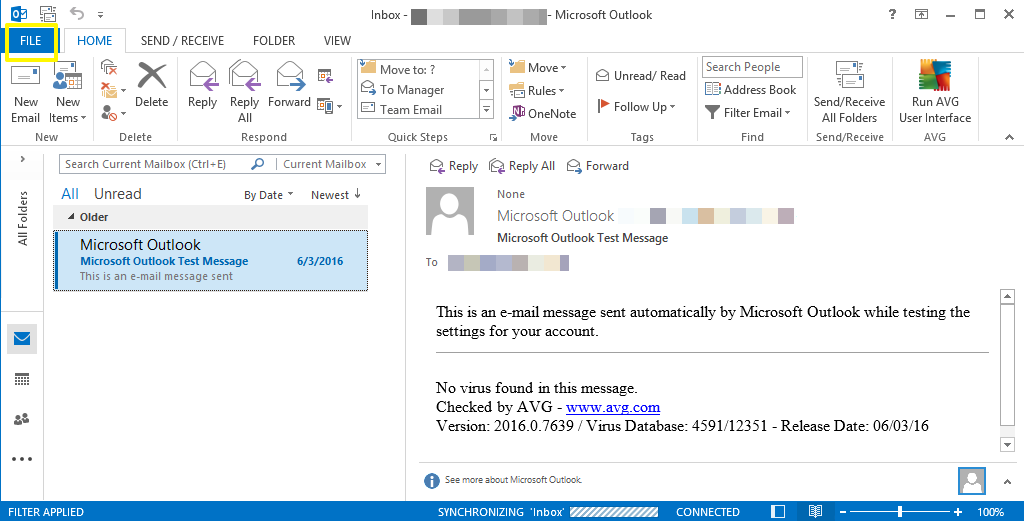
2. Pilih Menu Export dan Import
Lalu klik menu File. Pilih Open dan Export. Lalu klik Import/Export. Import dan Export digunakan untuk mengupload atau mendownload file email.
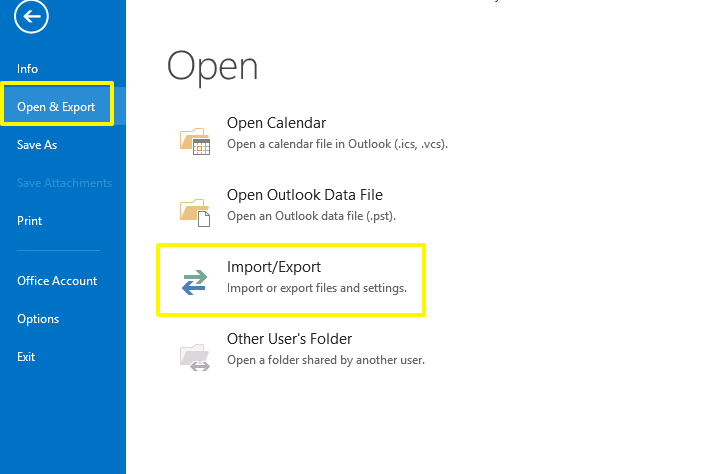
3. Melakukan Export File Backup
Karena kali ini kita melakukan backup email Outlook, pilih “Export to a file“. Lalu klik Next.

Selanjutnya, pilih jenis file yang ingin Anda export. Melakukan export sama saja dengan mendownload, ya Sobat Teko! Pilih jenis file .pst atau Outlook Data File. Lalu klik Next.
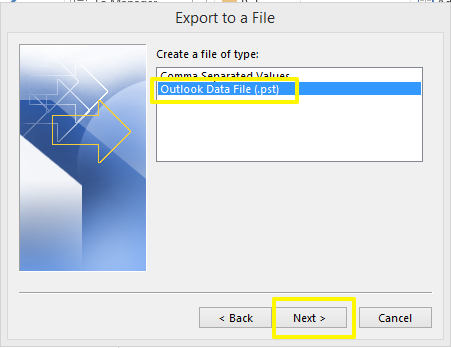
4. Pilih Email Yang Ingin Dibackup
Lalu pilih folder yang ingin Anda backup. Jika Anda hanya menginginkan folder inbox saja, klik bagian Inbox. Jika Anda ingin mencadangkan semua email Anda, klik alamat email. Lalu klik Next.
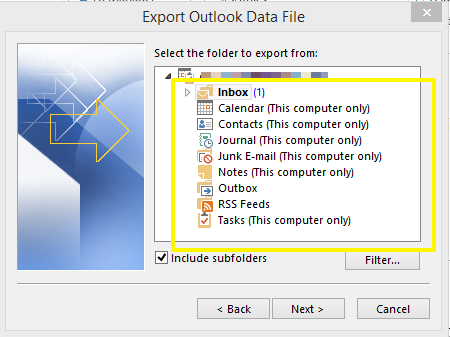
Pilih lokasi tempat Anda ingin mengekspor file email. Untuk mengubah lokasi file, klik Browse dan pilih direktori tempat Anda ingin memindahkannya. Atau biarkan pada pengaturan default seperti yang ditunjukkan pada gambar. Lalu klik Finish.
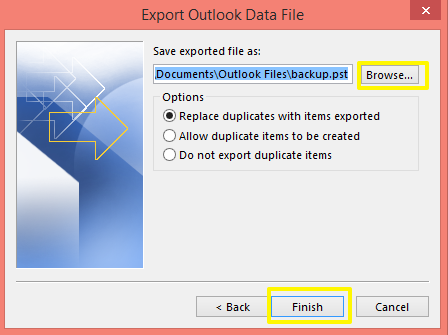
Salah satu keuntungan Outlook adalah Anda dapat menetapkan password untuk email yang ingin Anda lindungi. Menetapkan password untuk file backup Anda akan mencegah siapa pun mengakses email Anda. Masukkan password Anda di kolom “Password” dan ulangi di kolom “Verify Password“. Lalu klik OK. Namun, jika Anda tidak ingin memasukkan password, langsung saja klik OK. Pastikan Anda tidak lupa dengan password yang sudah dibuat, ya!
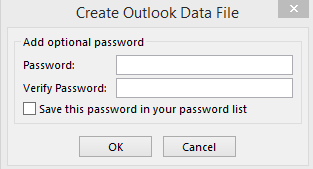
5. File Email Telah Dibackup
Harap tunggu beberapa saat hingga proses backup selesai. Voila! File cadangan telah diekspor. Sekarang coba buka folder di lokasi yang ditentukan sebelumnya. File backup email Outlook Anda telah terexport/terdownload.

Closing
Pertanyaan Anda tentang cara melakukan backup email Outlook Anda terdengar cukup sederhana, bukan? Dengan Outlook, Anda tidak perlu melakukan backup email secara terpisah. Misalnya, Anda memiliki tiga alamat email berbeda, seperti [email protected], [email protected], dan [email protected]. Tidak perlu melakuka backup dari satu alamat email ke alamat email lainnya. Semua file email dapat dengan mudah dicadangkan melalui Outlook.
Hosteko adalah penyedia layanan hosting murah dan domain murah di Indonesia. Ingin tahu lebih banyak tentang hosting yang terjangkau dan berkualitas terbaik? Kunjungi HOSTING TERBAIK Hosteko dan dapatkan produk yang tepat untuk bisnis Anda. Salam, Teko!


